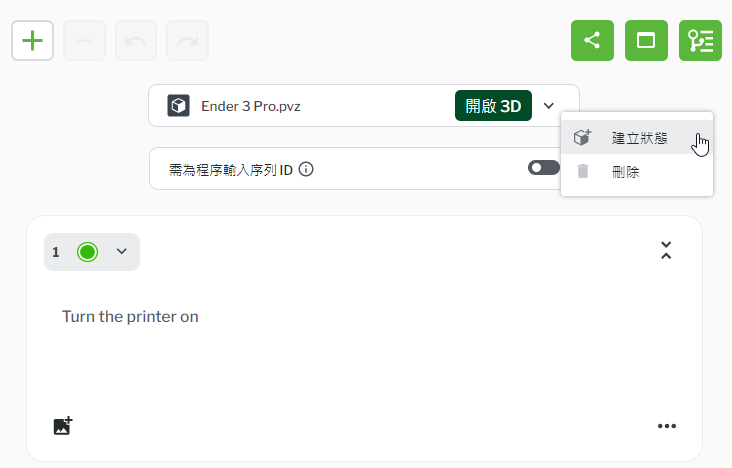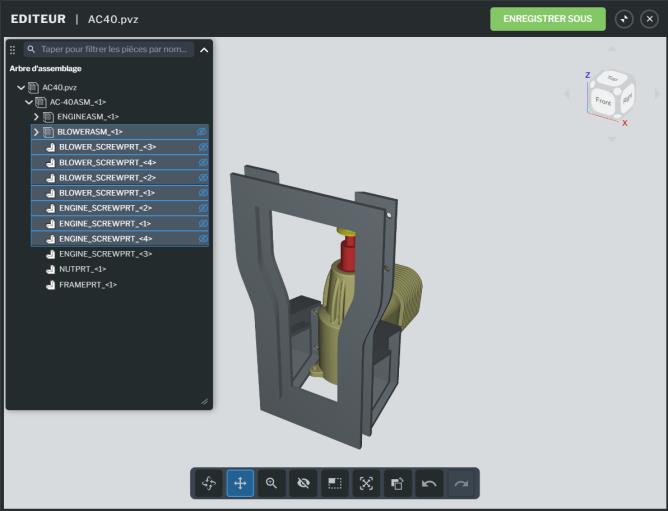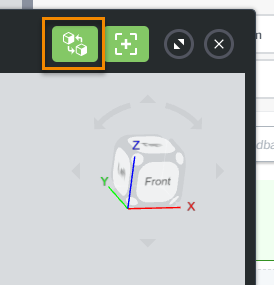建立產品狀態
建立產品狀態可讓您設定模型的起始位置,使其與在程序開始時的實體物件完全相符。
|
|
實體物件在程序期間不得變更狀態,因此請確定產品狀態與您要開始之程序的狀態完全相符。例如,在程序中無法移動、移除或新增零件。
|
1. 如果您的程序仍未有 3D 模型,請將其新增至程序。您可以按一下「將 3D 新增至程序」新增 3D 模型,然後將模型從資產庫拖放至 3D 編輯器窗格。
2. 模型完全載入後,按一下 CAD 檔案名稱旁的下拉箭頭,然後選取「建立狀態」。
4. 使用「編輯器」視窗底部的工具列,來建立與實體模型相符的新產品狀態。例如,如果使用者在實體模型上不會看到印表機的捲軸架,也請將其從編輯器中的 3D 模型中移除。
如需使用 3D 模型建立產品狀態相關詳細資訊,請參閱〈
產品狀態編輯器〉。
5. 在您的模型具有新狀態後,按一下「另存新檔」來建立新產品狀態。
6. 在「新產品狀態」視窗中,輸入產品狀態的名稱,然後按一下「建立」。
| 儲存新產品狀態所需時間,視 3D 模型的大小而定,可能需些許時間。 |
7. 新產品狀態將會在 3D 編輯器中載入。按一下現已啟用的「在程序中取代產品狀態」圖示。
如果稍後發現產品狀態不正確,您可以
用其他產品狀態將其取代。
當您取得新的產品狀態後,您就可以使用
「新增標記」將其作為興趣點新增至您程序的步驟。